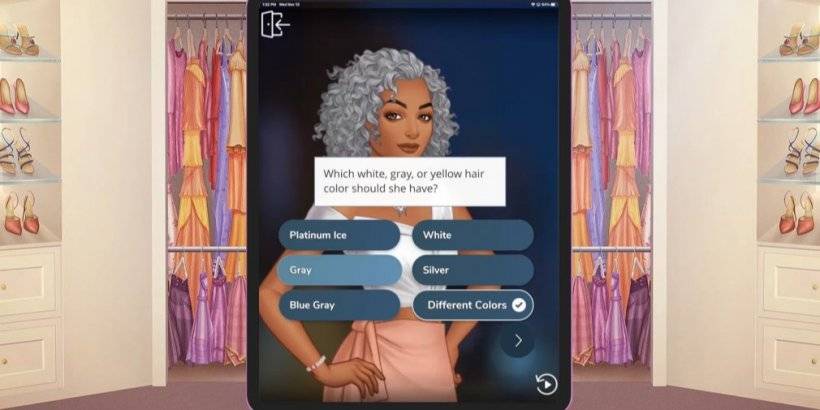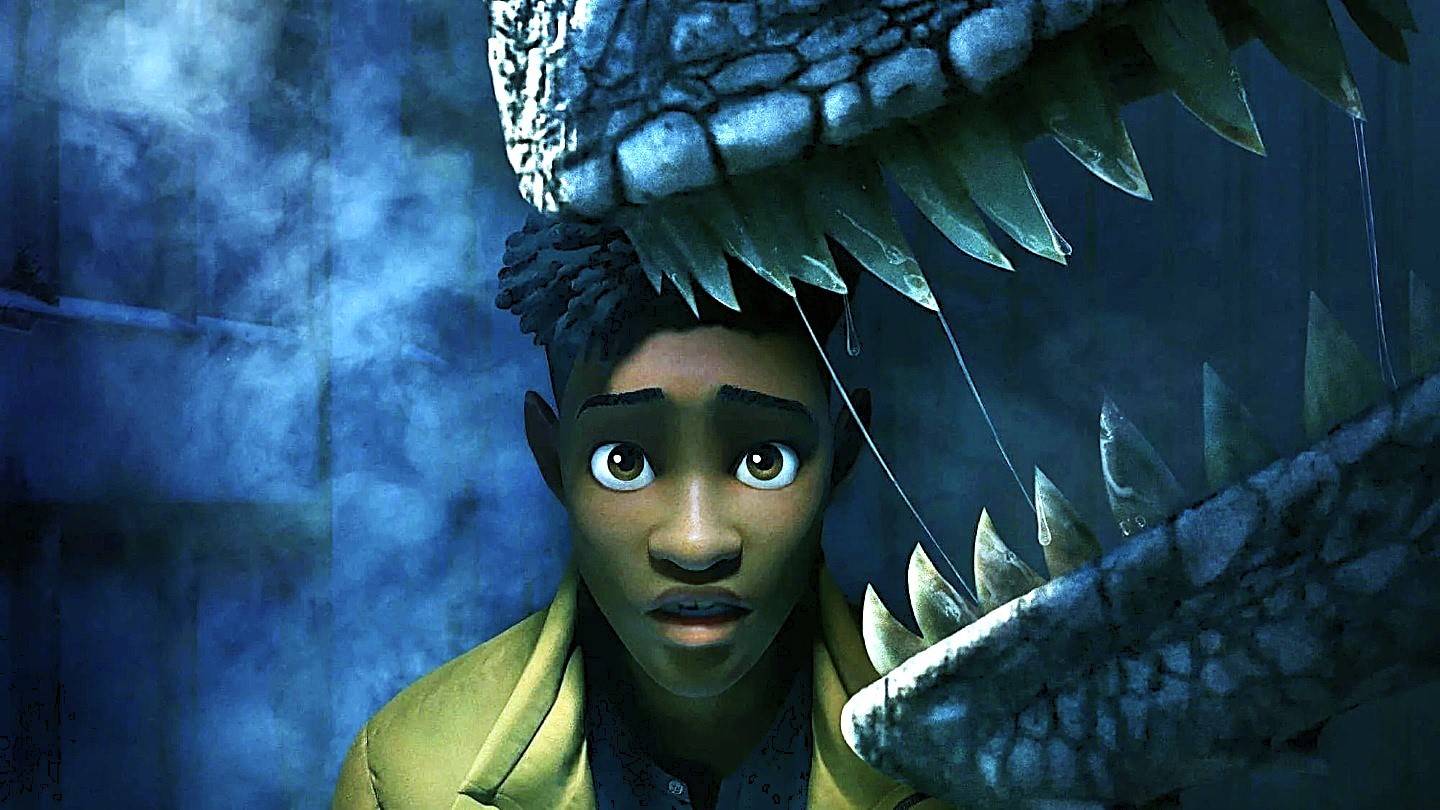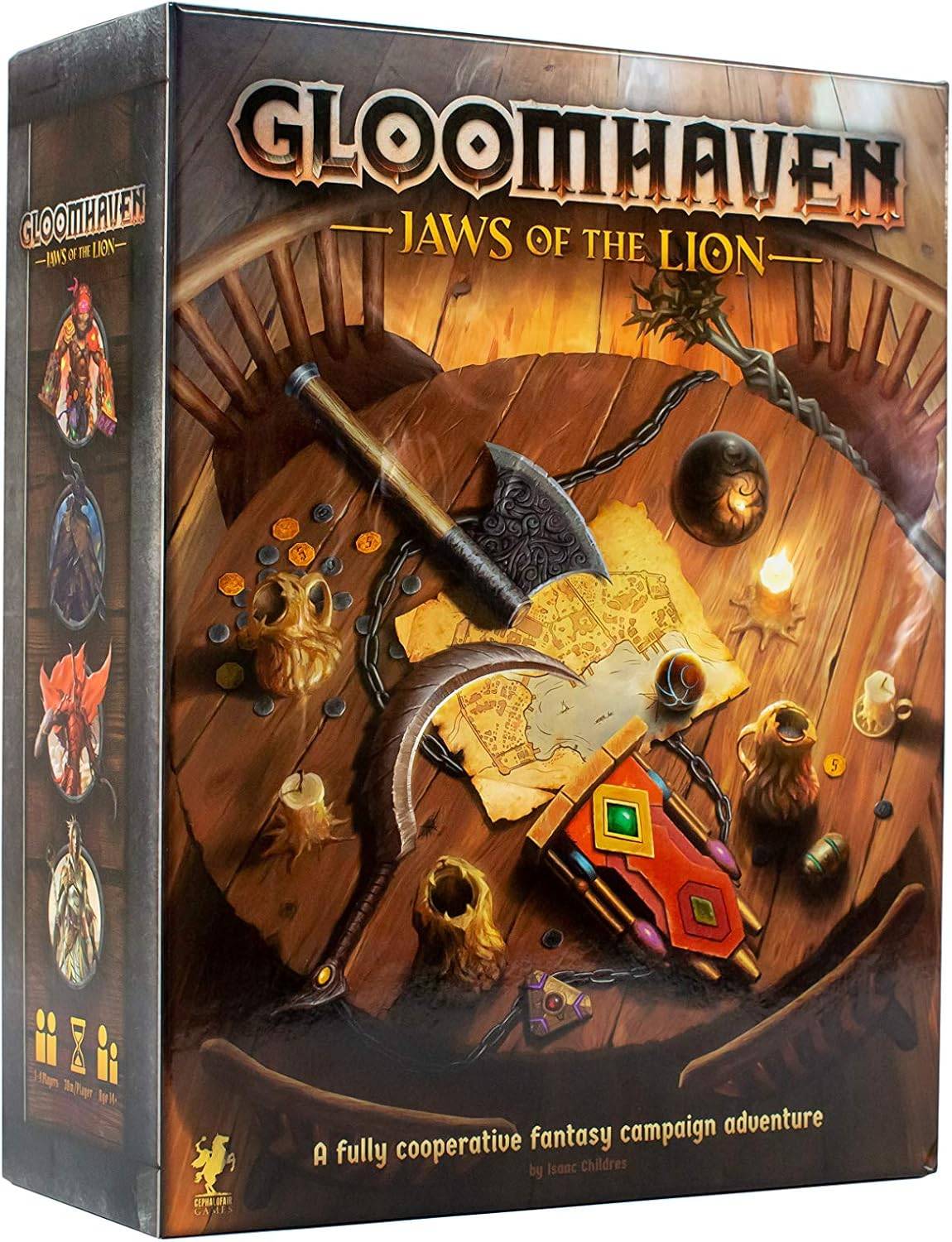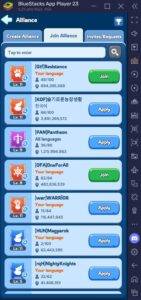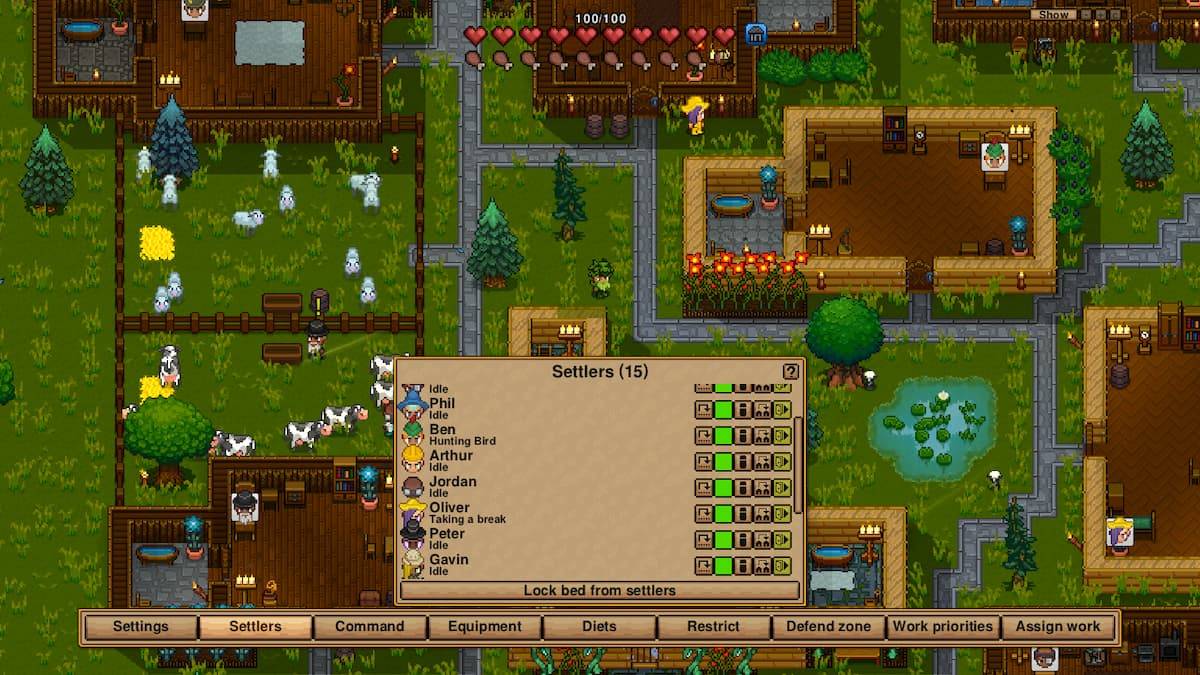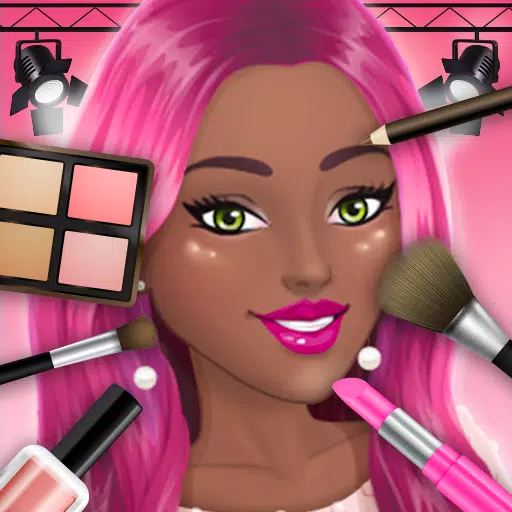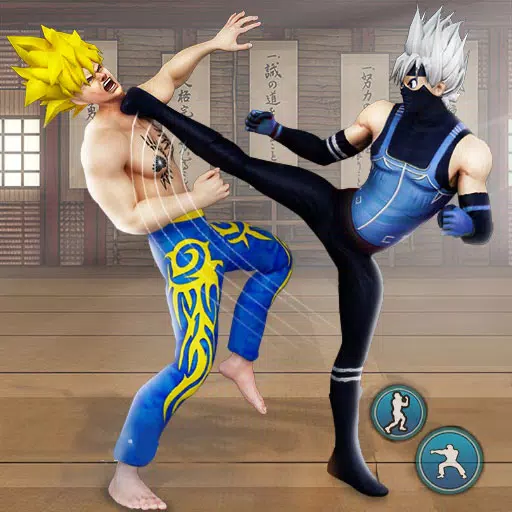Sbloccare la PlayStation VR2 su PC: una guida completa
Per i proprietari di PS VR2 ansiosi di esplorare la vasta libreria di SteamVR, le opzioni precedentemente limitate si sono ampliate grazie all'adattatore da $ 60 di Sony. Questo adattatore consente la compatibilità con la maggior parte dei giochi SteamVR, a condizione che il PC soddisfi le specifiche minime. Tuttavia, l'installazione non è del tutto plug-and-play; Potrebbe essere necessaria una certa configurazione.
Requisiti essenziali:
Prima di procedere, assicurati di avere:
- Auricolare PlayStation VR2
- Adattatore PAYSTATION VR2 PC (Include adattatore CA e cavo di tipo A USB 3.0)
- DisplayPort 1.4 cavo (venduto separatamente)
- Porta di tipo A USB 3.0 GRATUITA sul tuo PC (mentre Sony consiglia contro cavi di estensione o mozzi esterni, un hub esternoalimentatopuò funzionare)
- funzionalità Bluetooth 4.0 (integrato o tramite un adattatore esterno)
- Steam e SteamVr installati
- APP PAYSTATION VR2 Installata su Steam
- Due porte e cavi di ricarica USB-C per i controller di senso (o la Sony Sense Controller di ricarica)

Controllo compatibilità del sistema:
Inizia verificando la compatibilità del tuo PC utilizzando la pagina di preparazione dell'adattatore PC PC PS VR2 di Sony.
Connessione passo-passo:
- Installazione del software: Installa Steam, SteamVR e l'app PlayStation VR2.
- Accoppiamento Bluetooth: Abilita Bluetooth sul PC. Su ogni controller di senso, tieni premuto PlayStation e crea pulsanti fino a quando la luce lampeggia. Aggiungili come dispositivi Bluetooth sul tuo PC. Se si utilizza un adattatore Bluetooth esterno insieme a uno integrato, disabilitare l'adattatore integrato in Gestione dispositivi.
- Impostazione dell'adattatore: Collegare l'adattatore PS VR2 a una porta di tipo A USB 3.0, il cavo DisplayPort 1.4 alla GPU e l'adattatore CA a una presa di corrente. L'indicatore dell'adattatore si illuminerà di rosso quando si è acceso. Collegare l'auricolare PS VR2 all'adattatore.
- (Opzionale) Disabilita la pianificazione della GPU accelerata da hardware: per le GPU più recenti (ad es. Nvidia RTX 40-Series), disabilitando questa impostazione nelle impostazioni di Windows (Sistema> Visualizzazione> Grafica) potrebbe migliorare la stabilità. Riavvia il tuo PC in seguito.
- Lancio e configurazione: Potenza sull'auricolare PS VR2. Avvia SteamVR, impostandolo come runtime OpenXR predefinito. Apri l'app PlayStation VR2 per aggiornare il firmware del controller e configurare l'area di gioco, IPD e la distanza di visualizzazione.
Connessione diretta (senza adattatore):
Attualmente, una connessione diretta senza adattatore non è affidabile. Mentre alcuni utenti con GPU di epoca 2018 specifici con Virtuallink e un rapporto di porta di porta USB-C utilizzando l'app PlayStation VR2, questo non è un metodo garantito. Road to VR offre ulteriori dettagli su questo approccio sperimentale.